Vai jums ir problēmas ar Android tālruņa Wi-Fi savienojumu? Ja jūsu savienojums ir ierobežots, jūs neesat viens, un mēs esam šeit, lai palīdzētu. Mūsdienu digitālajā pasaulē uzticama piekļuve internetam ir būtiska neatkarīgi no tā, vai strādājat no biroja, atpūšaties mājās vai straumējat mūziku, atrodoties ceļā.
Lai gan tiešsaistē ir daudz rakstu par šo problēmu, ne visi piedāvā praktiskus risinājumus. Mēs esam apkopojuši pārbaudītas metodes, lai palīdzētu jums pārvarēt šo izaicinājumu, lai jūs varētu bez problēmām atjaunot savienojumu ar internetu. Izpētīsim risinājumus ierobežotajai Wi-Fi savienojamības problēmai jūsu Android ierīcē un kā tos efektīvi ieviest.
Izpratne par ierobežotu Wi-Fi savienojumu
Daudzi lietotāji regulāri saskaras ar šo problēmu. Ja jūsu Wi-Fi savienojumam tiek parādīta brīdinājuma ikona, kas norāda uz ierobežotu savienojumu, tas nozīmē, ka jūsu Android tālrunis var izveidot savienojumu ar jūsu Wi-Fi, taču ir problēma ar piekļuvi internetam.
Efektīvas stratēģijas ierobežotas savienojamības novēršanai operētājsistēmā Android
Tagad, kad esat informēts par ierobežoto Wi-Fi savienojumu, mēs ceram, ka šie risinājumi palīdzēs jums novērst problēmu.
1. Verificējiet savu Wi-Fi tīklu
Vispirms jums jāpārbauda Wi-Fi tīkla funkcionalitāte. Mēģiniet savienot citu Android ierīci ar to pašu Wi-Fi un pārbaudiet, vai tas darbojas. Ja citas ierīces var izveidot savienojumu bez problēmām, problēma var būt saistīta ar jūsu ierīci.
Ja Wi-Fi nedarbojas arī citās ierīcēs, lūdzu, sazinieties ar savu interneta pakalpojumu sniedzēju, lai saņemtu atbalstu.
2. Restartējiet ierīci
Kā minēts vairākās rokasgrāmatās, vienkārša restartēšana bieži var novērst nelielas kļūdas. Restartējiet gan viedtālruni, gan maršrutētāju. Pirms maršrutētāja atkārtotas ieslēgšanas uz aptuveni 30 sekundēm izslēdziet to. Ja tas neatrisina problēmu, izmēģiniet citas metodes.
3. Aizmirstiet un atjaunojiet Wi-Fi savienojumu
Dažreiz tālrunī saglabātie Wi-Fi dati var tikt bojāti vai novecojuši, radot savienojamības problēmas. Lai to novērstu, veiciet tālāk norādītās darbības.
- Pārejiet uz tālruņa sadaļu Iestatījumi , pēc tam atlasiet Wi-Fi vai turiet nospiestu Wi-Fi ikonu, lai pārietu tieši uz iestatījumiem.
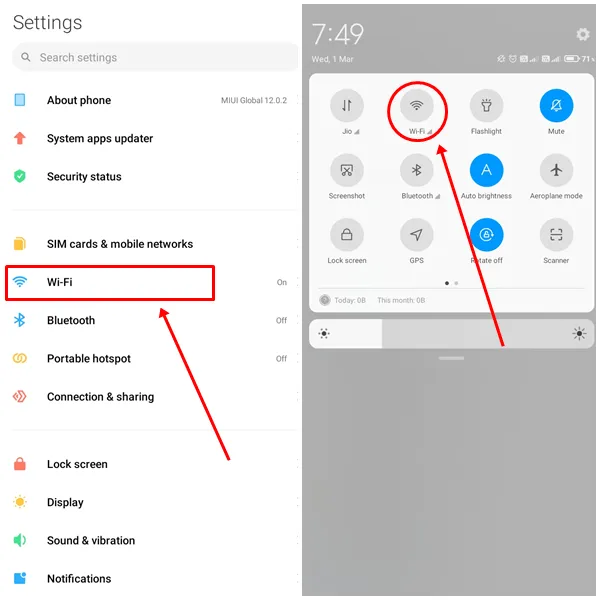
- Izvēlieties problemātisko tīklu.
- Pieskarieties Aizmirst tīklu .
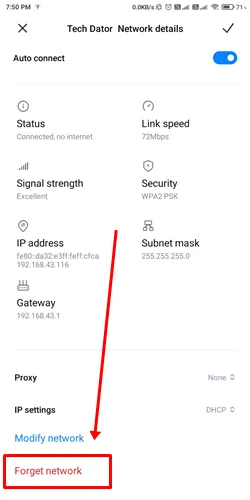
- Atkārtoti izveidojiet savienojumu ar to pašu Wi-Fi tīklu.
4. Pārliecinieties, vai datums un laiks ir pareizi
Nepareizi datuma vai laika iestatījumi var arī radīt savienojuma šķēršļus. Nodrošiniet, lai ierīcē tiktu rādīts pareizs datums, laiks un laika josla, veicot tālāk norādītās darbības.
- Atveriet Iestatījumi , pēc tam dodieties uz Papildu iestatījumi .
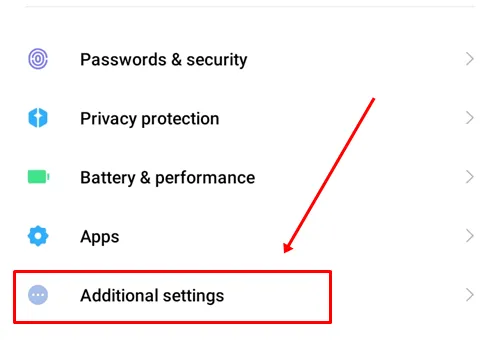
- Noklikšķiniet uz Datums un laiks .
- Iespējojiet automātiskā datuma un laika un automātiskās laika joslas slēdžus .
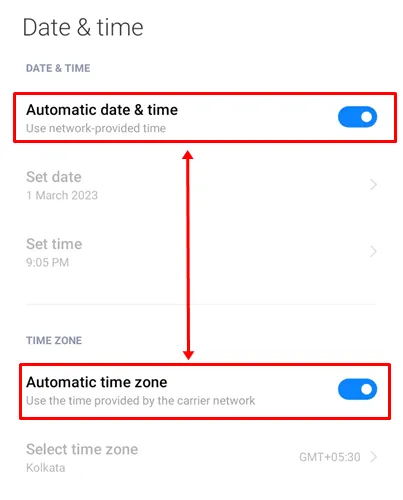
5. Izslēdziet VPN
Ja izmantojat VPN, tas var traucēt interneta savienojumu. Uz laiku atspējojiet VPN un pārbaudiet, vai interneta savienojums stabilizējas. Ja jums ir nepieciešams VPN, apsveriet iespēju pārslēgties uz citu serveri.
6. Mainiet IP iestatījumus
IP iestatījumos ir divas iespējas: DHCP un Static . Pārslēgšanās starp tām dažkārt var atrisināt ierobežoto savienojamības problēmu. Lūk, kā to izdarīt:
- Dodieties uz Iestatījumi > Wi-Fi un atlasiet atbilstošo tīklu.
- Pieskarieties vienumam IP iestatījumi un pārslēdzieties uz Static .
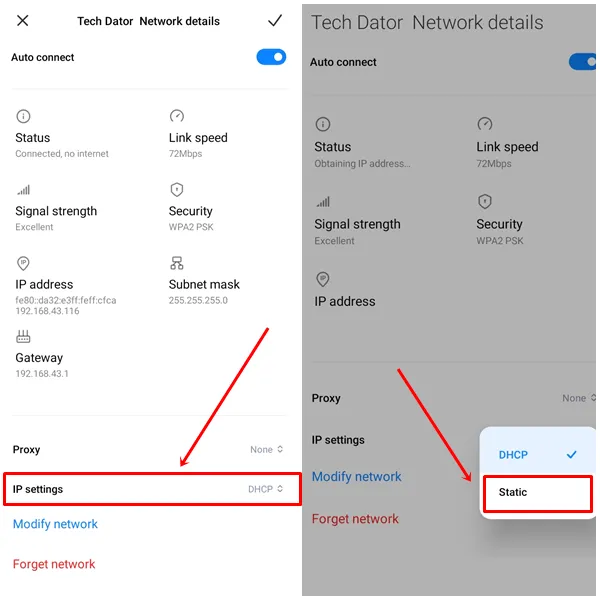
7. Nodrošiniet pareizu IP adreses lietojumu
Ja IP iestatījumu maiņa nepalīdzēja, pārbaudiet, vai jūsu IP adrese ir precīza. Tālrunim un Wi-Fi tīklam ir jābūt vienam un tam pašam adrešu diapazonam. Izmantojot statisku IP, jums jāievada tāda informācija kā vārteja un DNS.
- Pirmajiem trim IP adreses cipariem (192.168.1.x) ir jāpaliek nemainīgiem visā tīklā, kur x var būt jebkurš skaitlis no 1 līdz 255 .
- Pārbaudiet savu vārtejas IP adresi maršrutētāja iestatījumu lapā.
- Attiecībā uz DNS izmantojiet Google servera adreses: DNS 1 kā 8.8.8.8 un DNS 2 kā 8.8.4.4 .
8. Atiestatiet tīkla iestatījumus
Ja joprojām ir ierobežots savienojums, var palīdzēt tīkla iestatījumu atiestatīšana jūsu Android ierīcē. Šis process notīrīs jūsu tīkla konfigurācijas (piemēram, Wi-Fi un Bluetooth), taču neizdzēsīs personas datus. Tālāk ir norādīts, kā varat atiestatīt tīkla iestatījumus.
- Piekļūstiet sava tālruņa iestatījumiem .
- Atlasiet Savienojums un koplietošana un noklikšķiniet uz Atiestatīt Wi-Fi, mobilos tīklus un Bluetooth .
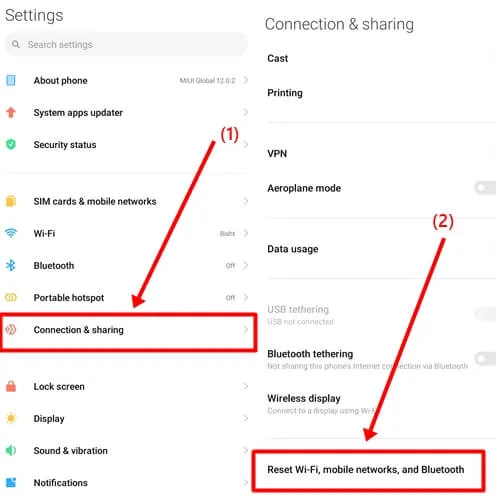
- Nospiediet pogu Atiestatīt iestatījumus .
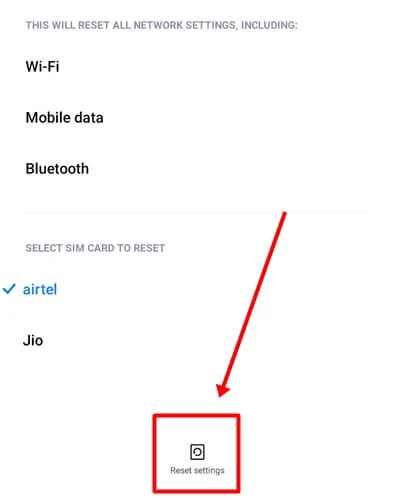
Secinājums
Mēs esam izpētījuši dažādus risinājumus ierobežotās savienojamības problēmas risināšanai Android ierīcēs. Mēs ceram, ka kāda no šīm iespējām atrisinās jūsu problēmu.
Ja problēmas turpinās, komentējiet tālāk, sniedzot savas situācijas aprakstu, un mēs jums palīdzēsim. Ja jums šī rokasgrāmata šķita vērtīga, apsveriet iespēju dalīties tajā ar tiem, kuri varētu saskarties ar līdzīgu problēmu.
Atbildēt